Как восстановить доступ к жесткому диску, исправить ошибку невозможности открыть жесткий диск

В этой статье мы расскажем, как восстановить доступ к жёсткому диску в случае его сбоя. Давайте пойдём дальше!
Если вы приобрели приложения, подписки, музыку, видео или другой контент с одной учетной записи Apple, теперь вы можете перенести покупки в другую учетную запись Apple при необходимости. Это помогает пользователям лучше управлять своими покупками. Ниже приведены инструкции по переносу покупок между двумя учетными записями Apple.
Инструкции по переносу покупок между двумя аккаунтами Apple
Учетная запись Apple, на которую вы переходите, является основной, а учетная запись, с которой вы переходите, — дополнительной. Затем убедитесь, что:
Шаг 1:
Нажмите «Настройки» , а затем выберите свою основную учетную запись Apple. Нажмите «Медиа и покупки» , а затем выберите «Выйти» , чтобы продолжить.
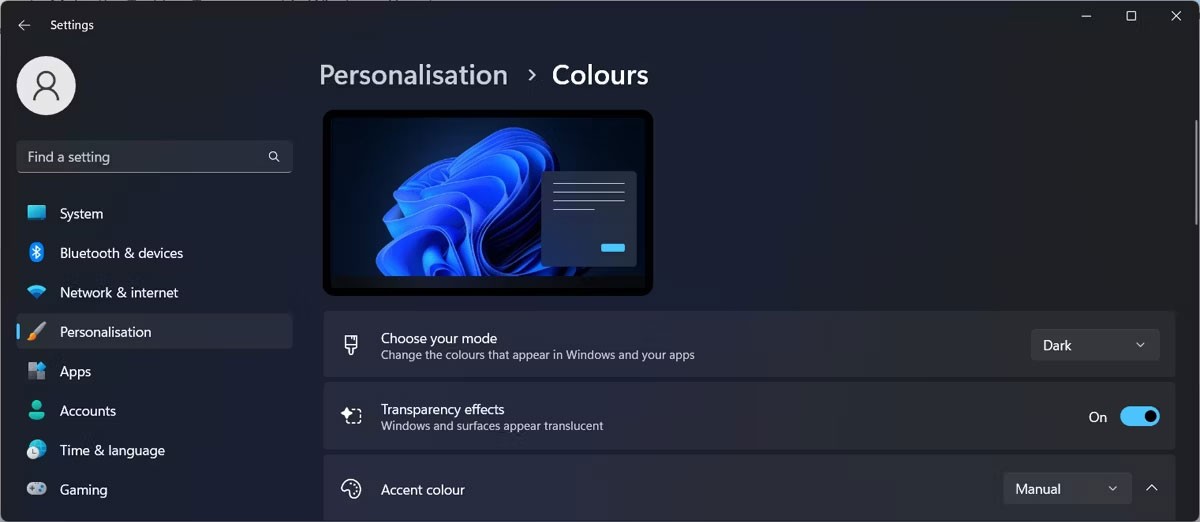
Шаг 2:
После выхода из системы снова нажмите «Медиа и покупки», а затем нажмите «Не ваше имя?». с именем учетной записи Apple. Затем вы входите в свою дополнительную учетную запись Apple .
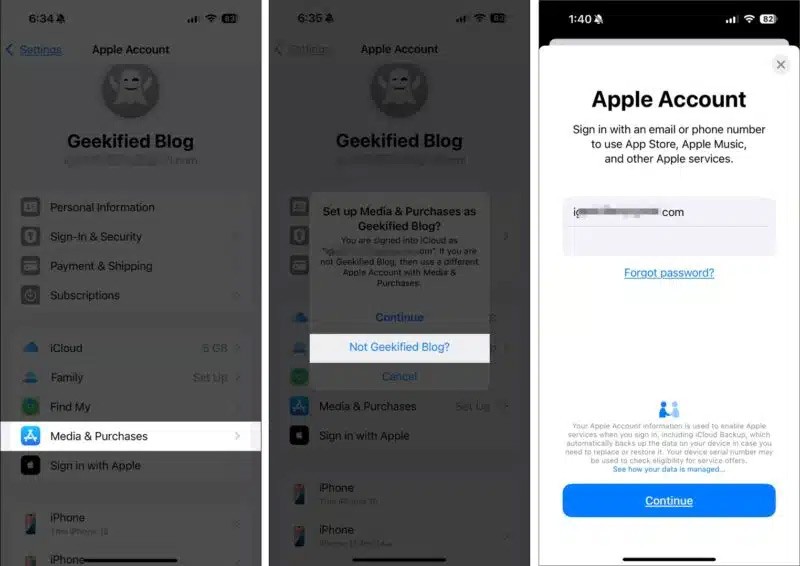
Шаг 3:
Продолжайте нажимать «Медиа и покупки» , а затем выберите «Просмотреть учетную запись» . Затем прокрутите страницу вниз и нажмите «Перенести покупки» .
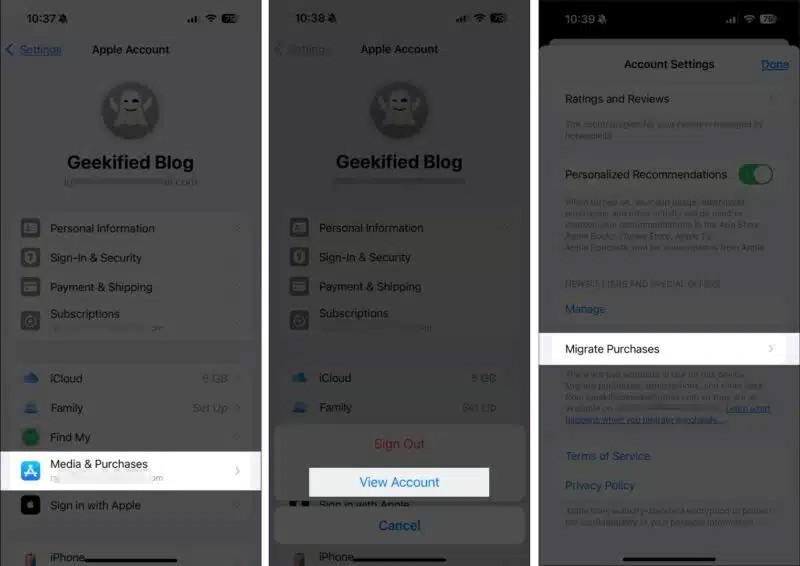
Нажмите «Далее» в следующем интерфейсе. На экране отобразятся основная и дополнительная учетные записи Apple. Нажмите «Продолжить», а затем выберите «Мигрировать» , чтобы продолжить перенос покупок.
Выйдите из дополнительной учетной записи Apple, а затем войдите снова в основную учетную запись Apple.
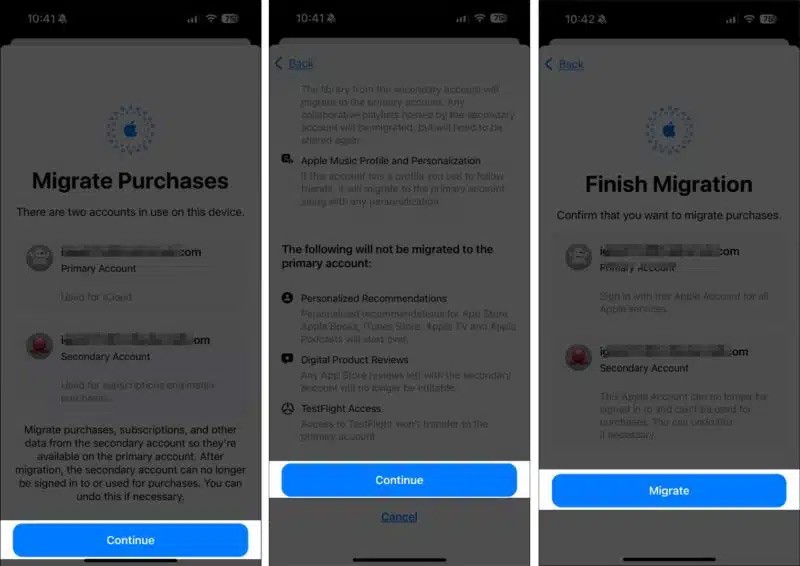
Шаг 4:
Чтобы остановить миграцию, нажмите «Медиа и покупки» > «Просмотреть учетную запись» и во вторичной учетной записи нажмите «Отменить миграцию» , чтобы остановить этот процесс.
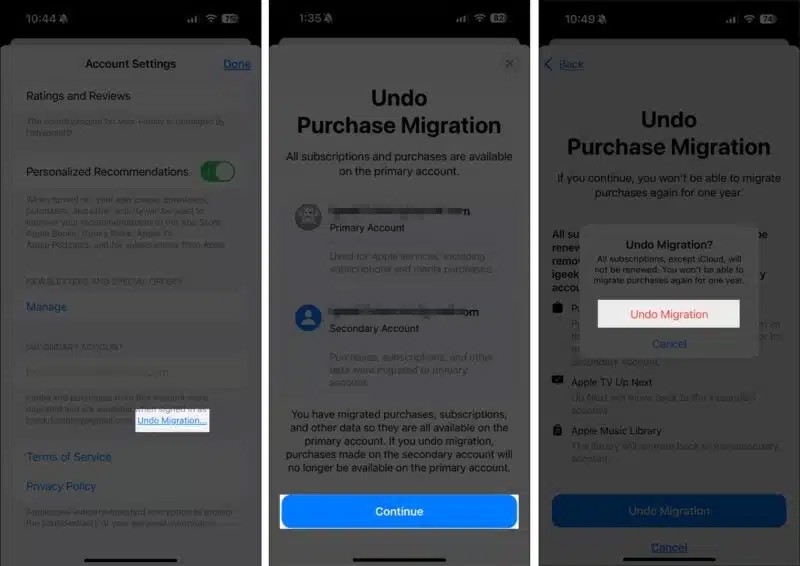
В этой статье мы расскажем, как восстановить доступ к жёсткому диску в случае его сбоя. Давайте пойдём дальше!
На первый взгляд AirPods выглядят как любые другие беспроводные наушники. Но всё изменилось, когда были обнаружены несколько малоизвестных особенностей.
Apple представила iOS 26 — крупное обновление с совершенно новым дизайном «матовое стекло», более интеллектуальным интерфейсом и улучшениями в знакомых приложениях.
Студентам нужен определённый тип ноутбука для учёбы. Он должен быть не только достаточно мощным для успешной работы на выбранной специальности, но и достаточно компактным и лёгким, чтобы его можно было носить с собой весь день.
Добавить принтер в Windows 10 просто, хотя процесс для проводных устройств будет отличаться от процесса для беспроводных устройств.
Как вы знаете, оперативная память (ОЗУ) — очень важный компонент компьютера, выполняющий функцию памяти для обработки данных и определяющий скорость работы ноутбука или ПК. В статье ниже WebTech360 расскажет вам о нескольких способах проверки оперативной памяти на наличие ошибок с помощью программного обеспечения в Windows.
Умные телевизоры действительно покорили мир. Благодаря множеству замечательных функций и возможности подключения к Интернету технологии изменили то, как мы смотрим телевизор.
Холодильники — привычные бытовые приборы. Холодильники обычно имеют 2 отделения: холодильное отделение просторное и имеет подсветку, которая автоматически включается каждый раз, когда пользователь ее открывает, а морозильное отделение узкое и не имеет подсветки.
На сети Wi-Fi влияют многие факторы, помимо маршрутизаторов, пропускной способности и помех, но есть несколько разумных способов улучшить работу вашей сети.
Если вы хотите вернуться к стабильной версии iOS 16 на своем телефоне, вот базовое руководство по удалению iOS 17 и понижению версии с iOS 17 до 16.
Йогурт — замечательная еда. Полезно ли есть йогурт каждый день? Как изменится ваше тело, если вы будете есть йогурт каждый день? Давайте узнаем вместе!
В этой статье рассматриваются наиболее питательные виды риса и способы максимально увеличить пользу для здоровья любого выбранного вами вида риса.
Установление режима сна и отхода ко сну, смена будильника и корректировка рациона питания — вот некоторые из мер, которые помогут вам лучше спать и вовремя просыпаться по утрам.
Арендуйте, пожалуйста! Landlord Sim — мобильная игра-симулятор для iOS и Android. Вы будете играть за владельца жилого комплекса и начнете сдавать квартиры в аренду, чтобы улучшить интерьер своих апартаментов и подготовить их к приему арендаторов.
Получите игровой код Bathroom Tower Defense Roblox и обменяйте его на потрясающие награды. Они помогут вам улучшить или разблокировать башни с более высоким уроном.













